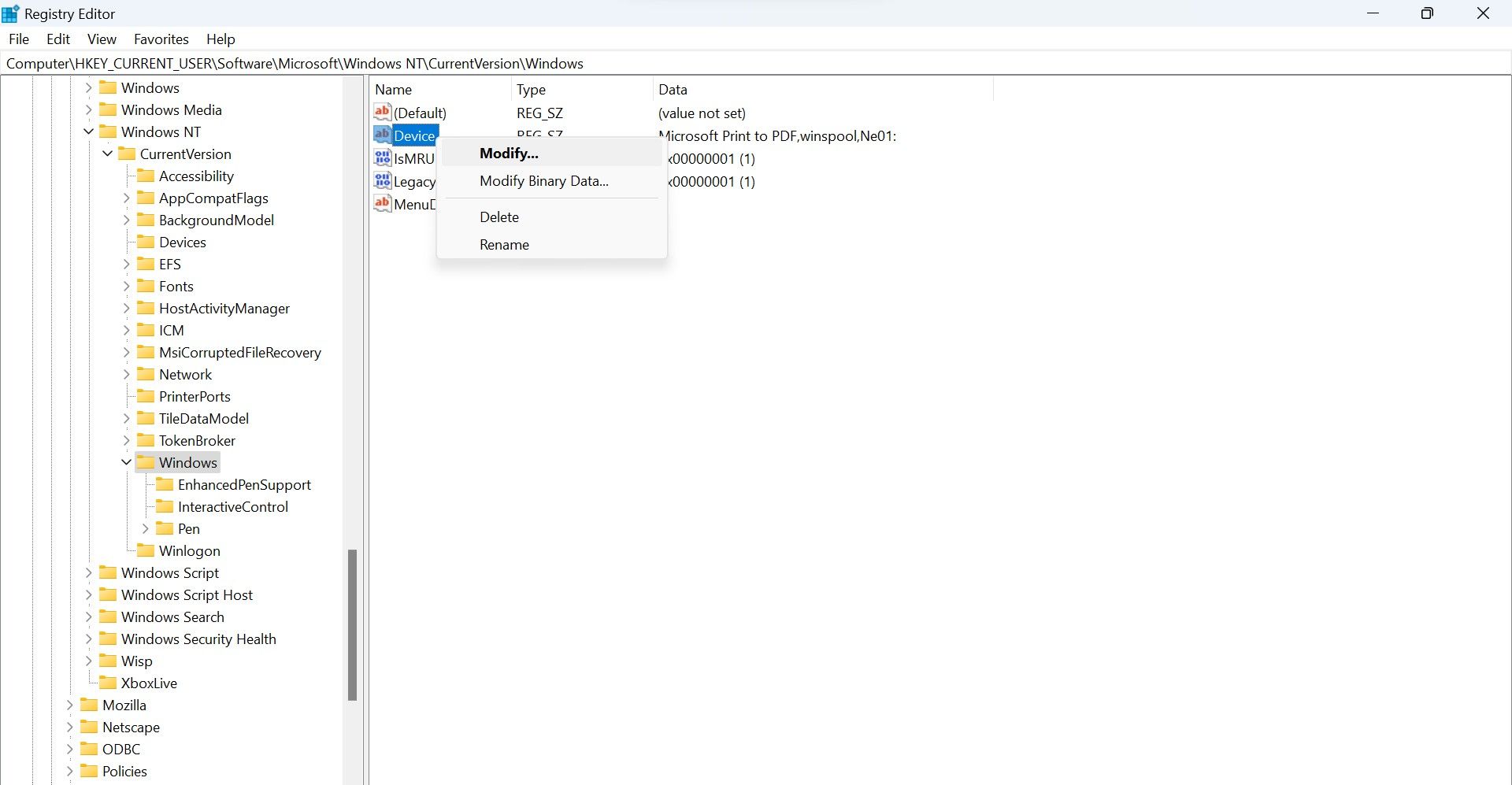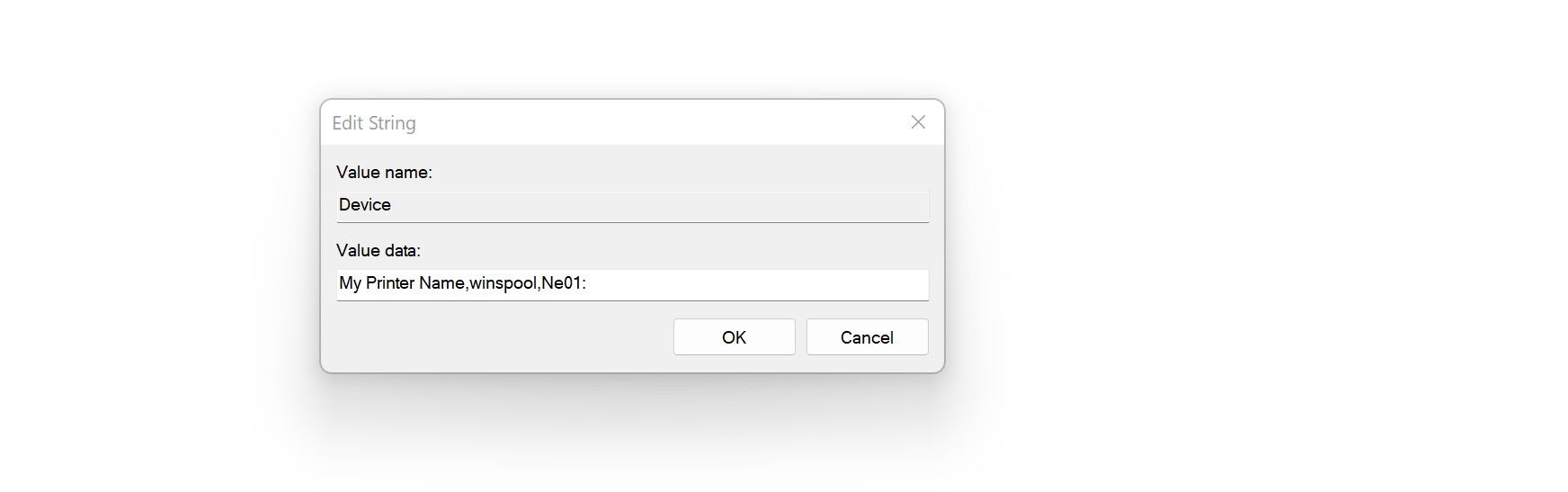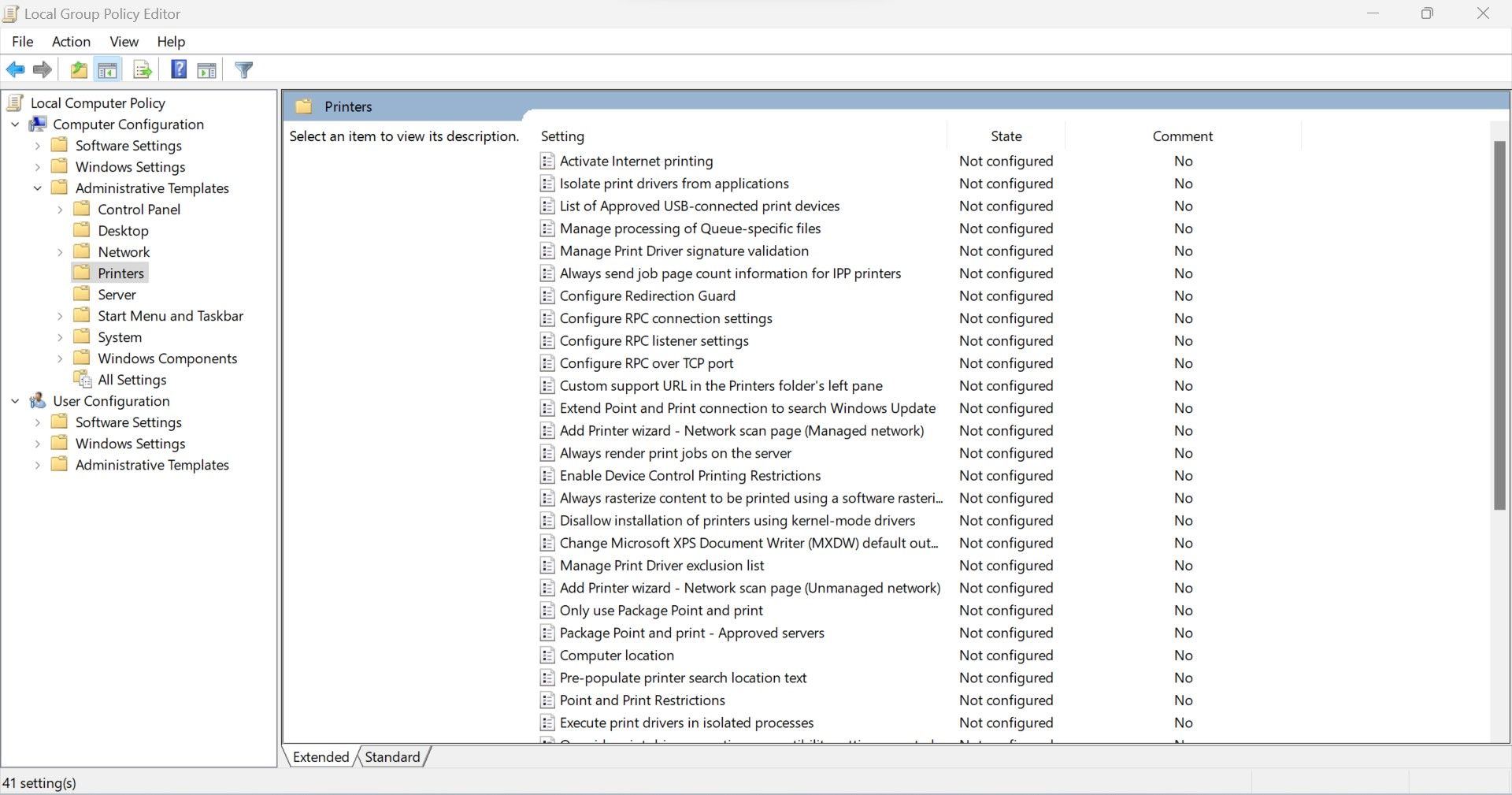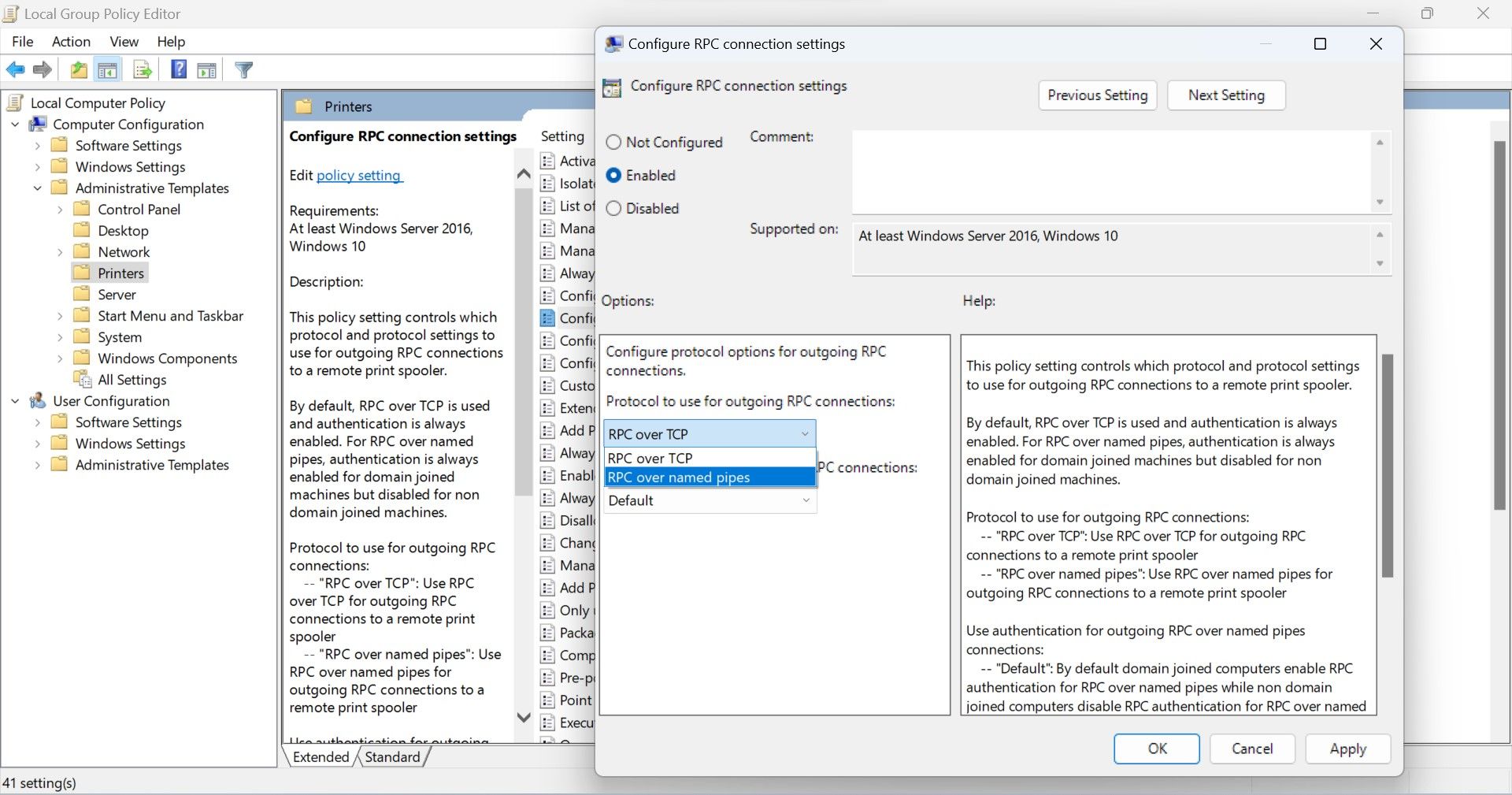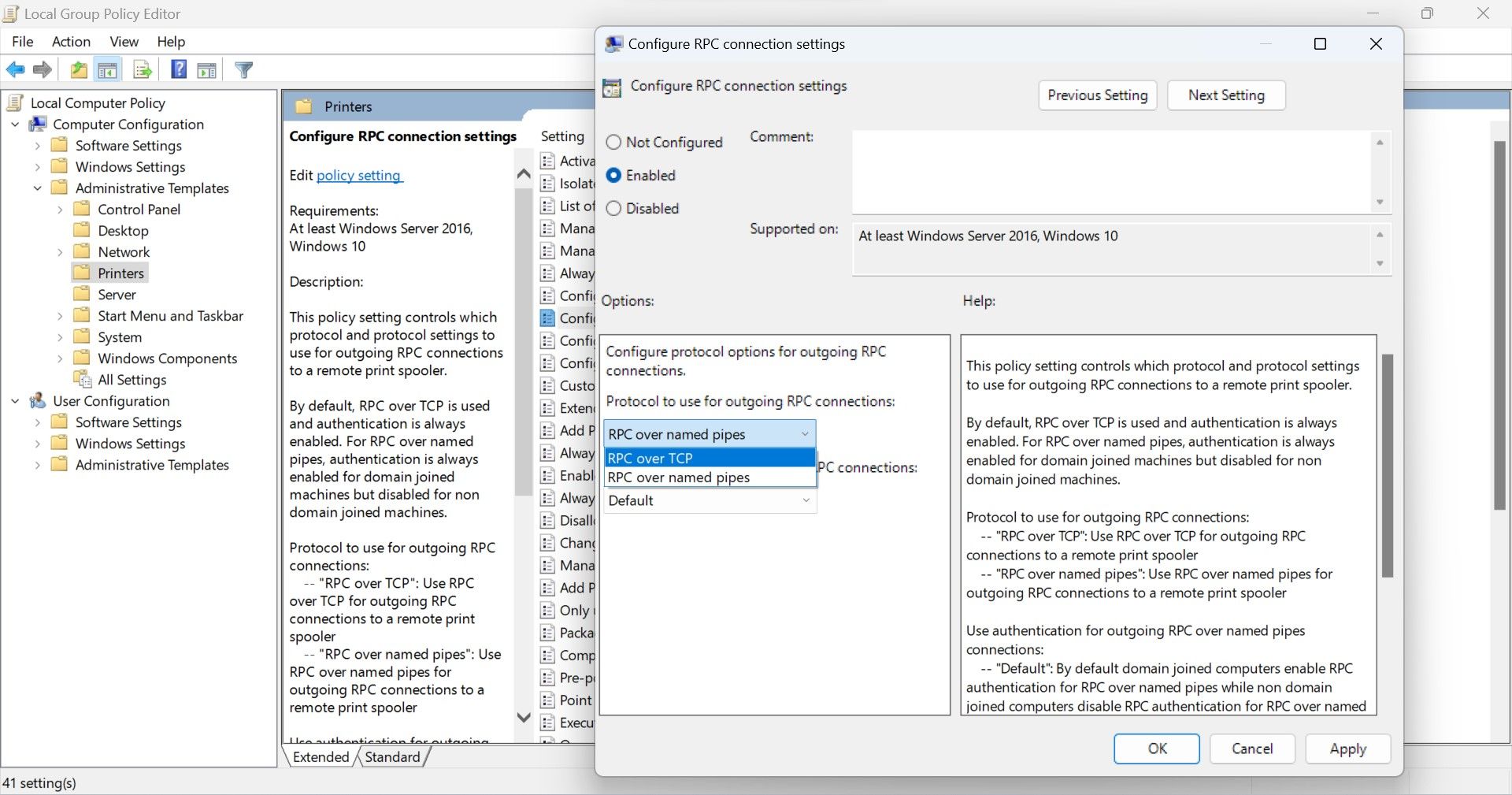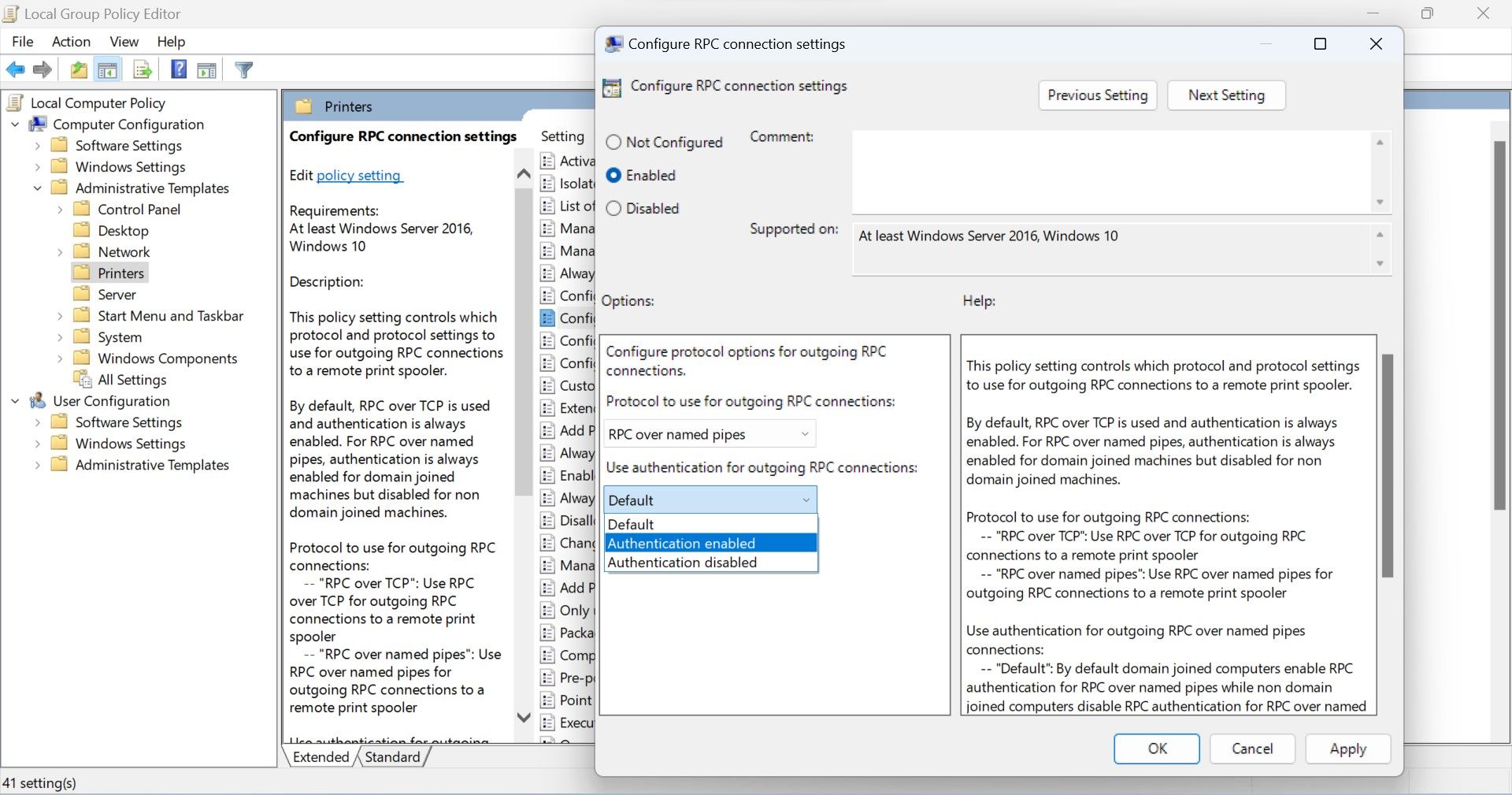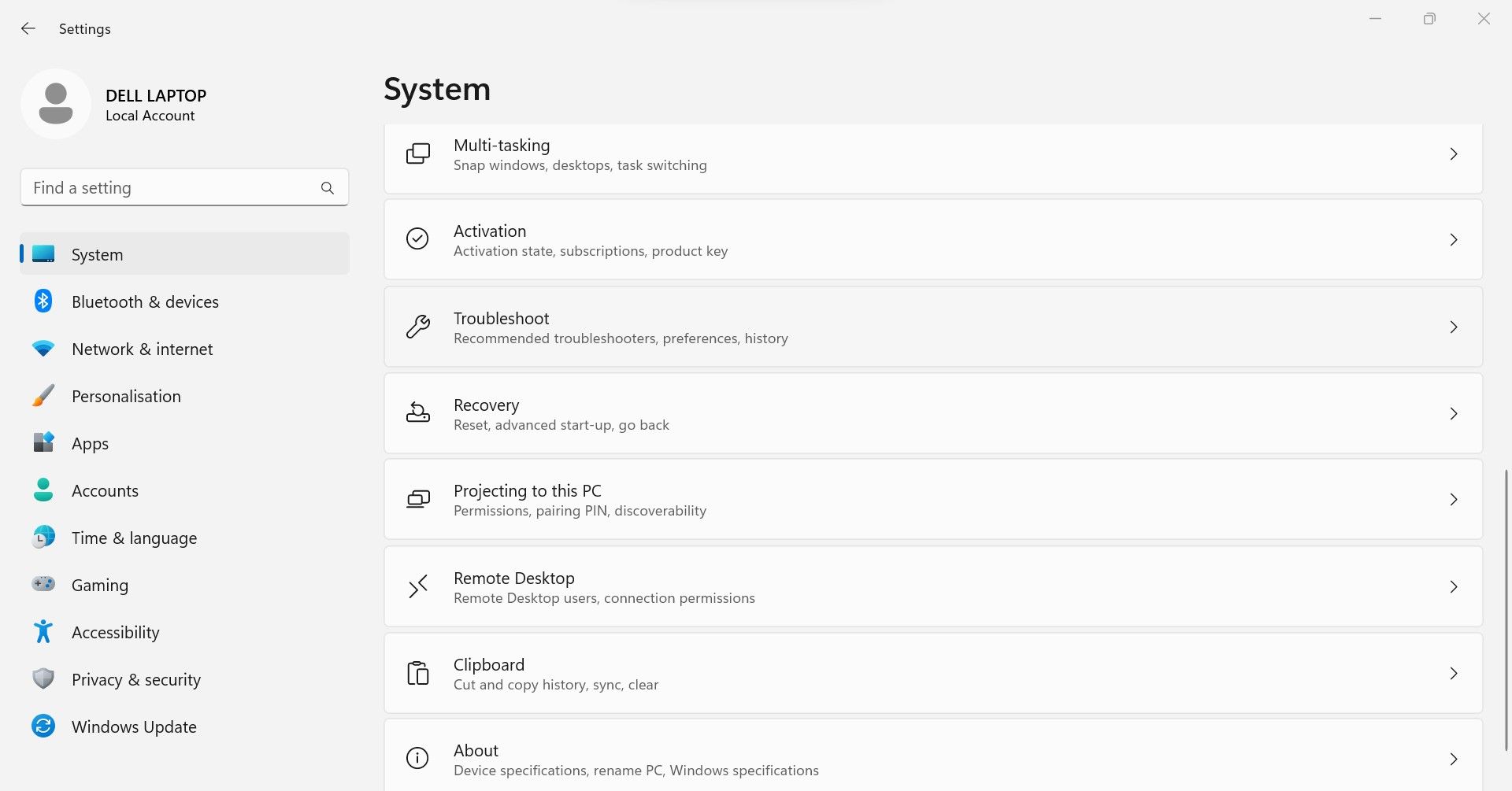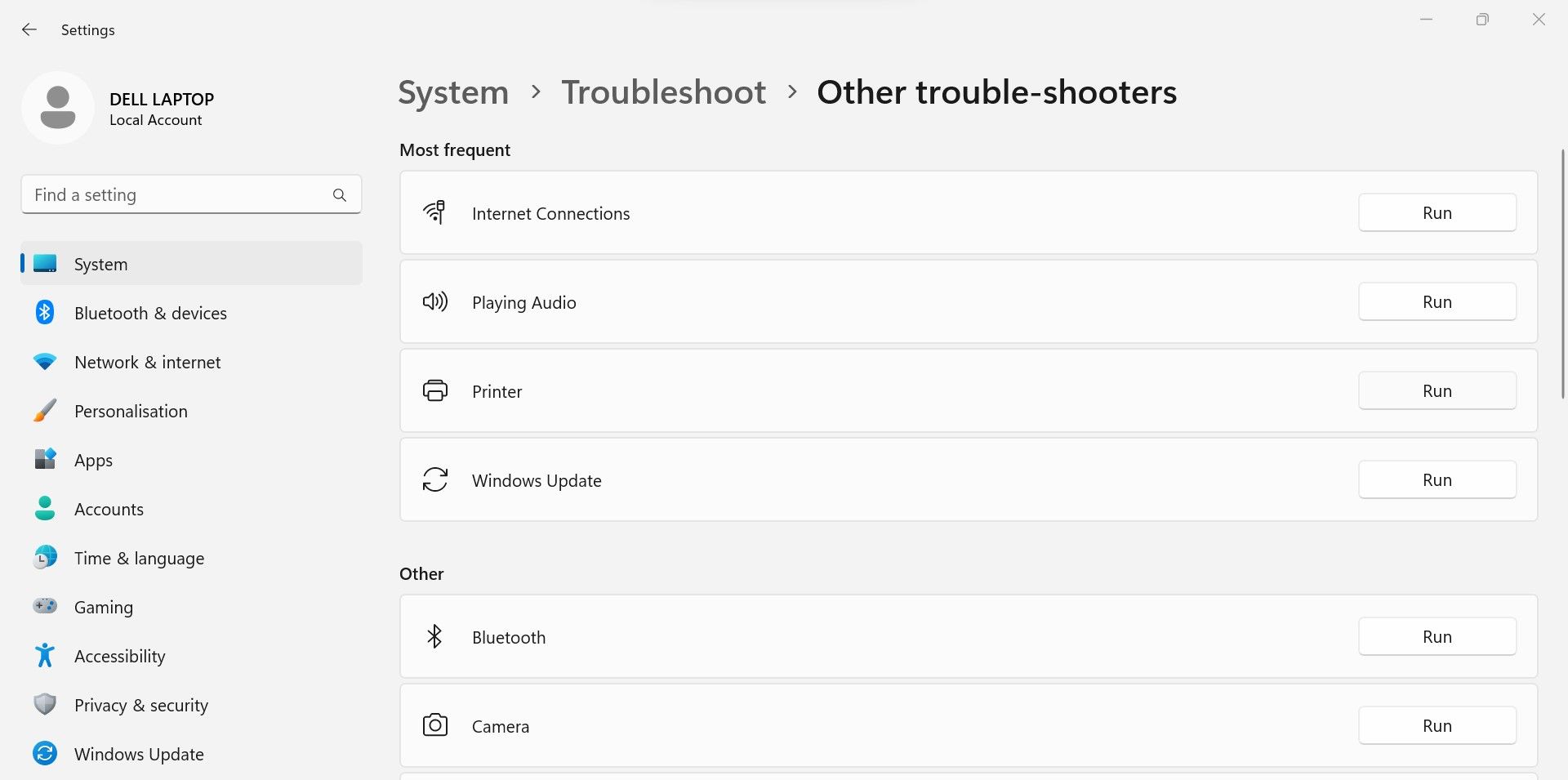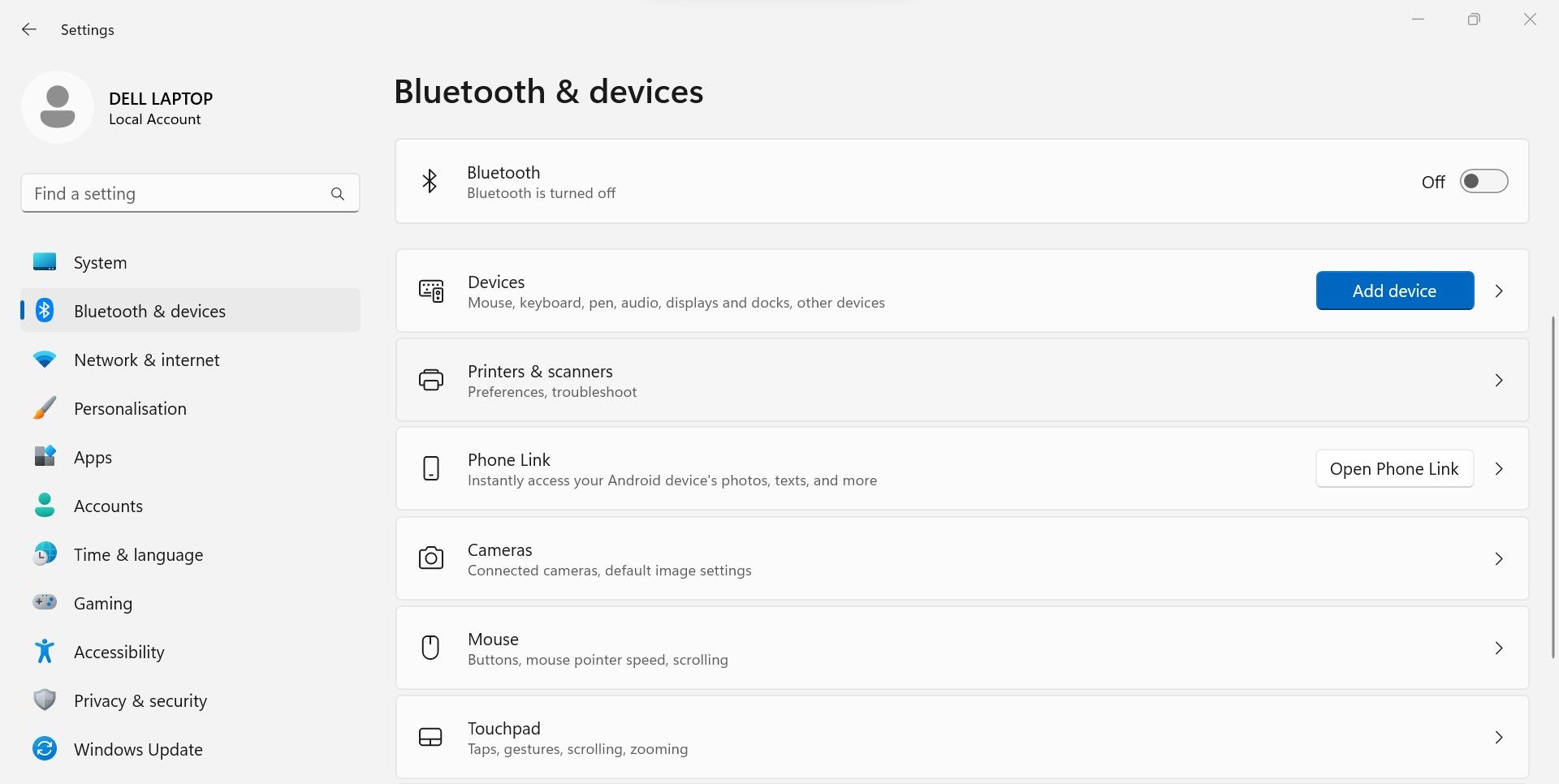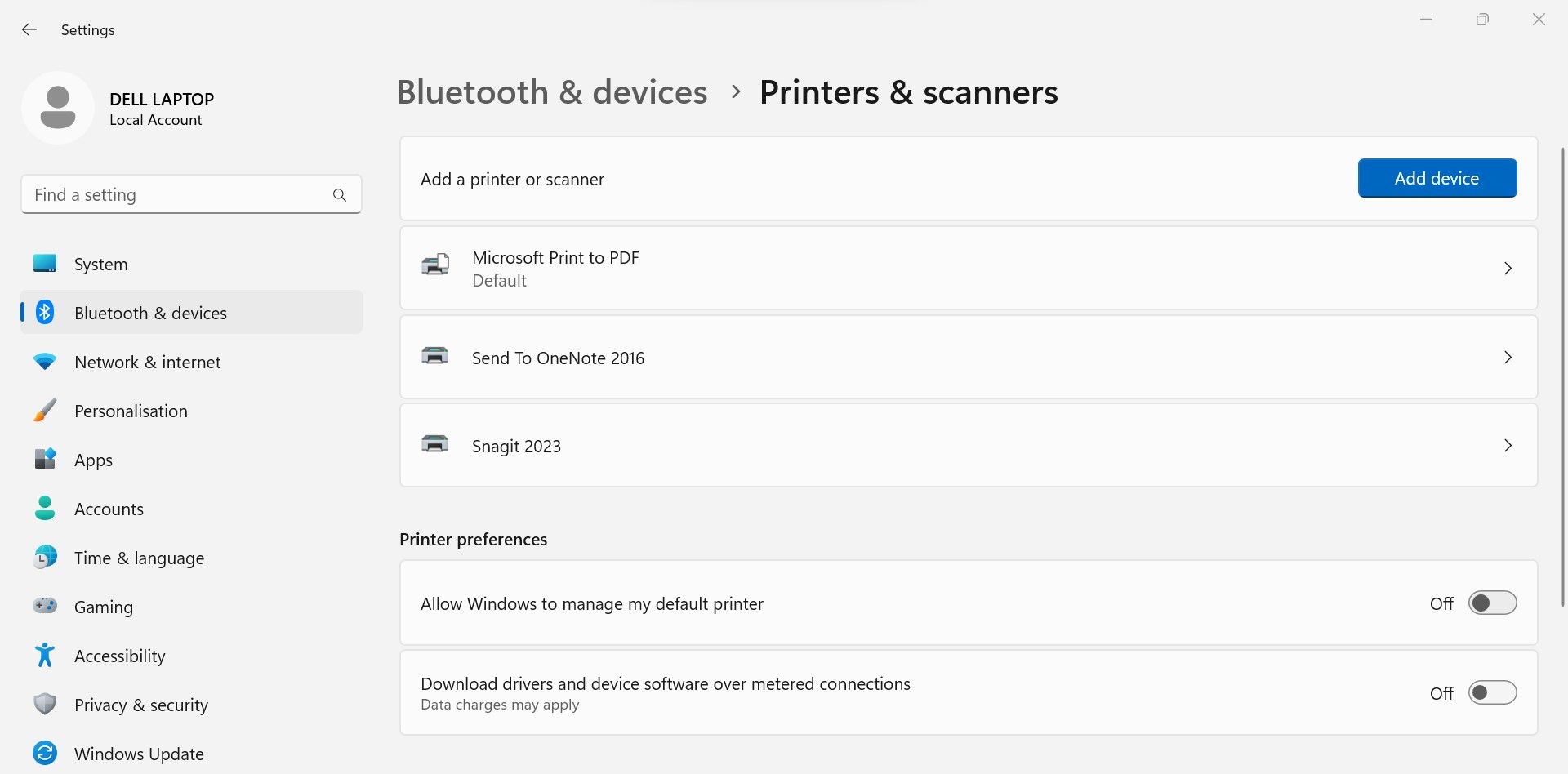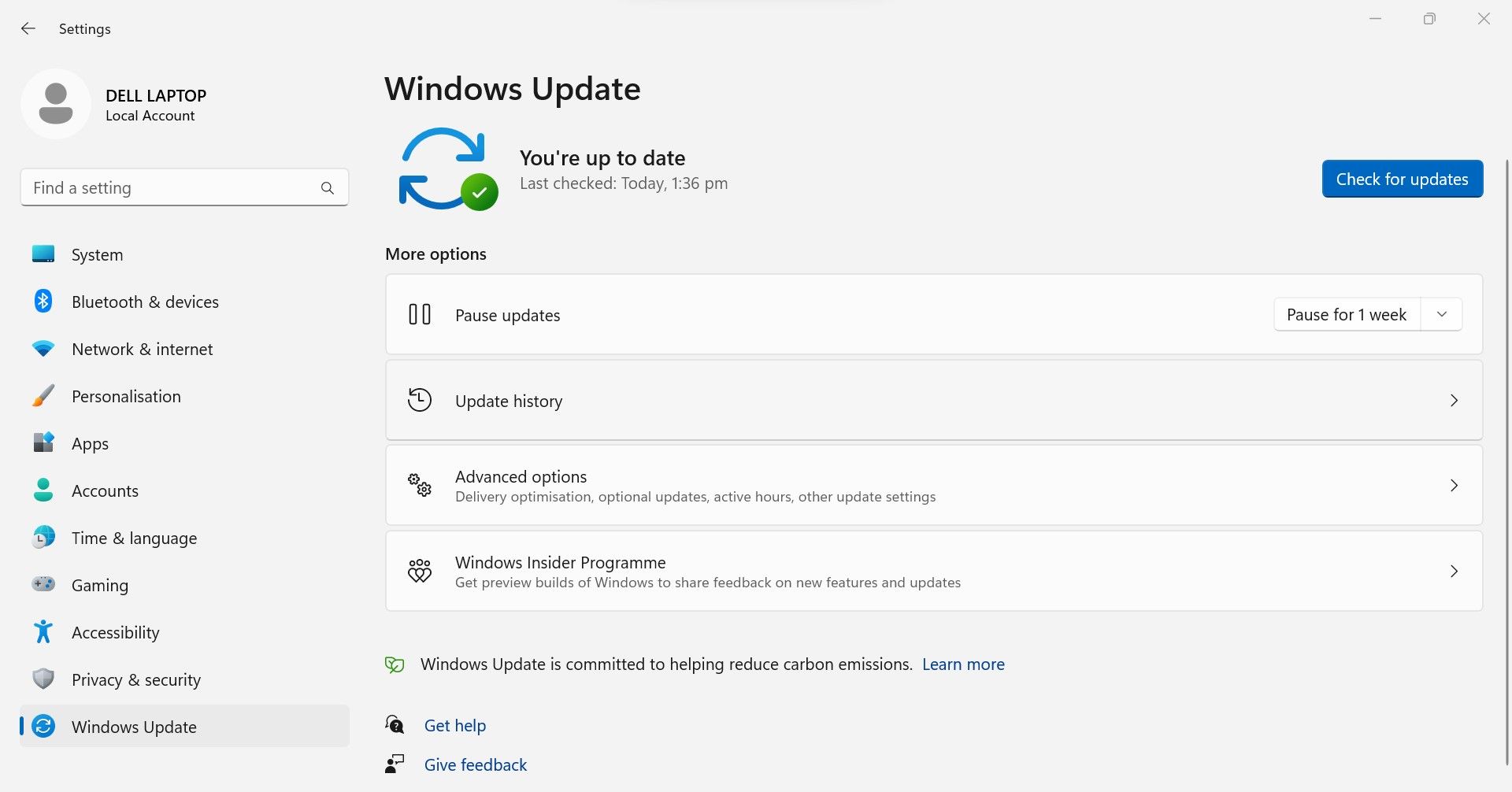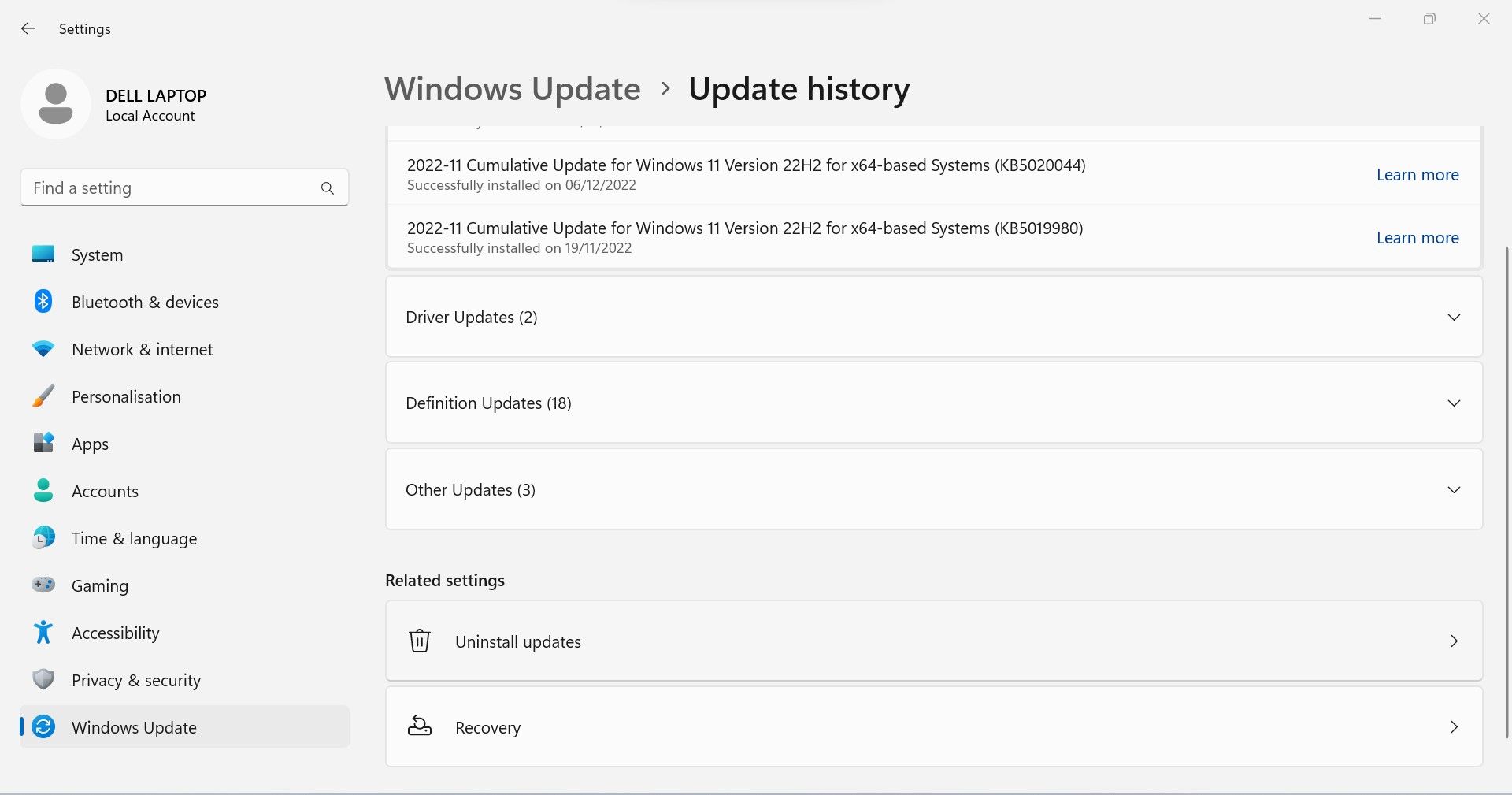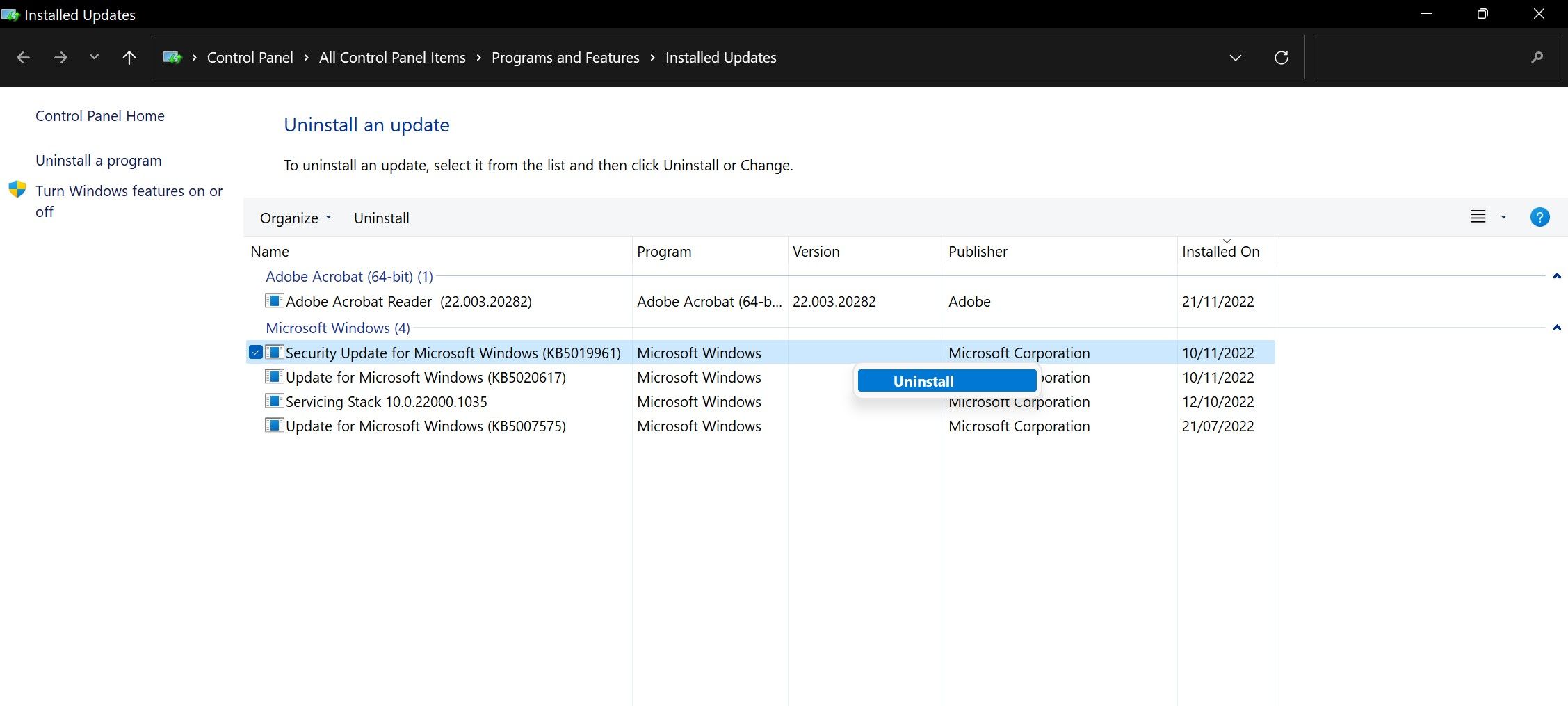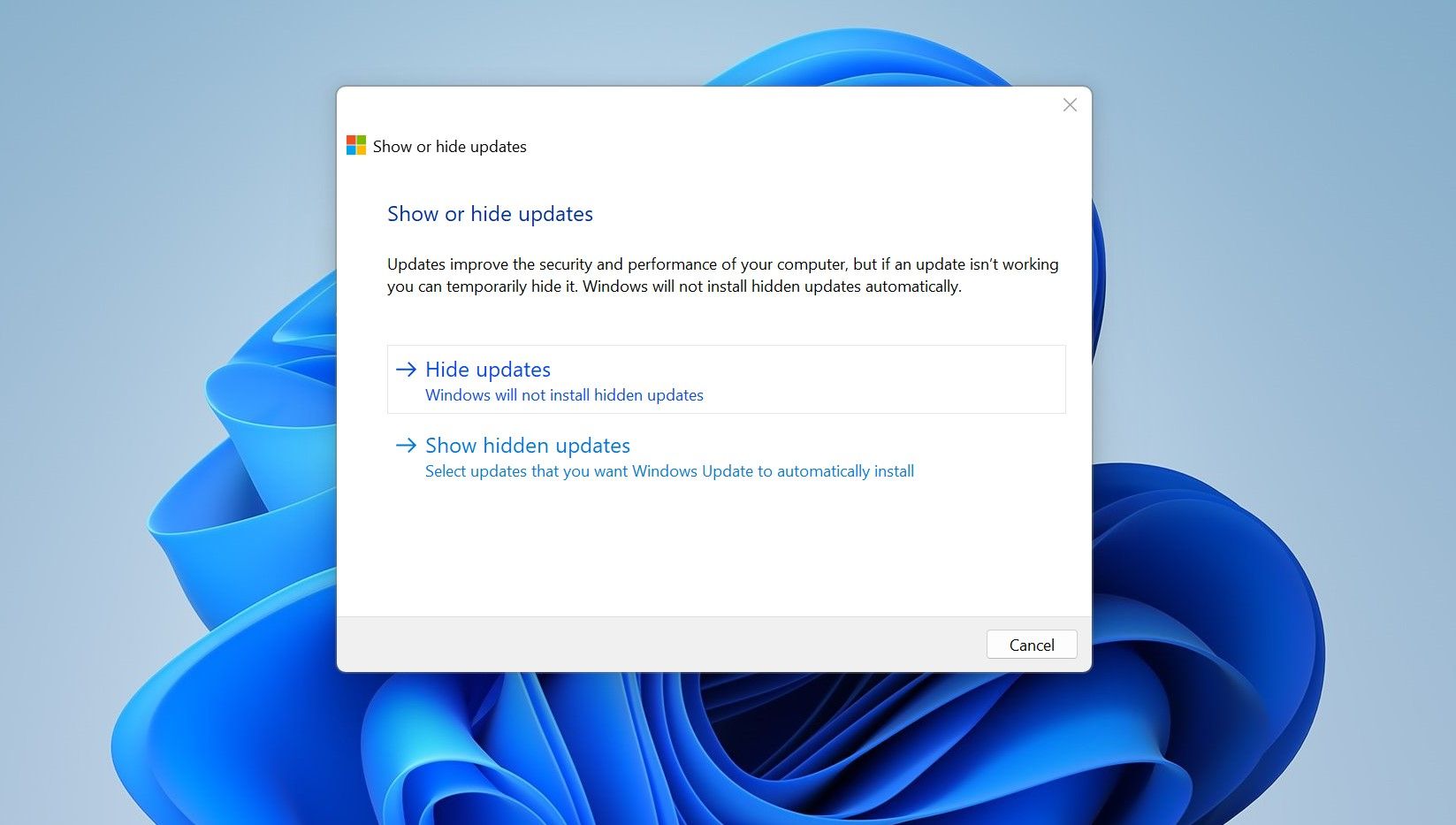.
Você encontrou um erro 0x00000709 com a mensagem “A operação não pôde ser concluída. Verifique novamente o nome da impressora e certifique-se de que a impressora esteja conectada à rede” ao configurar sua impressora padrão ou instalar uma nova? Isso significa que o Windows falhou ao alterar a impressora padrão do seu dispositivo ou instalar uma nova. Mas por que?
Neste artigo, examinaremos o erro com mais detalhes e discutiremos por que ele ocorre. Além disso, abordaremos algumas correções que você pode aplicar para resolver o problema.
Uma visão geral do erro “0x00000709: a operação não pôde ser concluída”
O erro “0x00000709: operação não pôde ser concluída” ocorre quando um usuário executa as etapas para alterar sua impressora padrão no Windows, mas o Windows não consegue. Os usuários também são aconselhados a verificar se o nome da impressora foi adicionado corretamente e se está conectado à rede. Então, o que você pode fazer para consertar isso?
Para resolver o código de erro 0x00000709, você deve primeiro alterar o nome da impressora no Editor do Registro e, em seguida, alterar a política de configurações de conexão RPC. Se essas etapas não resolverem o problema, você poderá executar a solução de problemas da impressora, alterar as configurações de preferências da impressora e desinstalar a atualização problemática.
1. Verifique se há interferência de outras impressoras
Alterar as configurações padrão da impressora quando seu dispositivo está conectado a várias impressoras pode resultar em um erro “0x00000709: operação não pôde ser concluída”. Portanto, desconecte todas as outras impressoras, exceto aquela que deseja definir como padrão antes de alterar as configurações.
Se você continuar recebendo o erro apesar de não ter nenhuma outra impressora conectada ao seu dispositivo, não é a interferência de outras impressoras que está causando o problema, mas sim uma configuração em seu sistema operacional. Portanto, comece a aplicar as seguintes correções.
2. Renomeie a impressora no Editor do Registro
A mensagem de erro nos aconselha a definir corretamente o nome da impressora. Portanto, nesta próxima etapa, devemos renomeá-lo manualmente no Editor do Registro. Embora seja conhecido por corrigir o problema, você precisa ter cuidado para seguir as etapas corretamente. Você deve evitar bagunçar as chaves do registro, pois isso pode causar sérios problemas. Para tanto, siga as instruções abaixo:
- Na Pesquisa do Windows, digite “Editor de Registro.”
- Clique com o botão direito do mouse no Editor do Registro aplicativo e clique em Executar como administrador.
- Na barra de endereços do Editor do Registro, cole o seguinte caminho:
ComputerHKEY_CURRENT_USERSoftwareMicrosoftWindows NTCurrentVersionWindows - Clique com o botão direito do mouse no Dispositivo tecla e clique Modificar.
- No dados de valor campo, substitua a primeira entrada pelo nome da sua impressora.
- Então clique OK.
Certifique-se de reiniciar o computador após concluir as etapas acima. Se renomear as chaves do registro não fizer diferença, aplique as correções restantes.
3. Alterar configurações de conexão RPC
Depois de alterar o nome da impressora, verifique se ela está conectada à rede. Se estiver conectado, mas você ainda estiver recebendo o erro, modifique as configurações de conexão RPC no editor de política de grupo. Esta política controla as configurações de protocolo para conexões RPC de saída para um spooler de impressão remoto.
Para ativar e alterar as configurações de política, siga estas etapas:
- Tipo “Política de grupo” na Pesquisa do Windows. Veja como localizar e usar o Windows Search se precisar de ajuda com isso.
- Clique em Editar política de grupo.
- Na barra lateral esquerda, selecione Modelos Administrativos > Impressoras.
- Clique Configurar conexão RPC configurações duas vezes.
- Para habilitar esta política, verifique o círculo para Habilitado.
- Selecione RPC sobre pipes nomeados no menu suspenso para Protocolo a ser usado para conexões RPC de saída.
- Bater OK depois de clicar Aplicar.
- Reinicie seu dispositivo.
Se as instruções acima não funcionarem, você pode selecionar RPC sobre TCP de Protocolo a ser usado para conexões RPC de saída suspenso.
Quando isso também não funcionar, você pode habilitar ou desabilitar a autenticação no Usar autenticação para conexões RPC de saída menu suspenso.
Aplique esta correção com cuidado, pois ela tem a maior chance de corrigir a mensagem de erro.
4. Execute a solução de problemas da impressora
Para solucionar problemas relacionados à impressora, o Windows inclui um solucionador de problemas embutido. A ferramenta ajuda a diagnosticar e corrigir a maioria dos problemas relacionados à conectividade da impressora. Se você tentar, pode resolver o erro “a operação não pôde ser concluída”. Para executar a solução de problemas, siga as etapas abaixo:
- Clique com o botão direito do mouse no Começar botão e selecione Configurações.
- Selecione os Sistema guia na barra lateral esquerda.
- No painel direito, clique em solucionar problemas.
- Clique Outros solucionadores de problemas.
- Localize o Impressora solucionador de problemas e clique no botão Correr botão ao lado dele.
- Siga as instruções na tela para ajudar o solucionador de problemas a começar.
Depois disso, torne sua impressora preferida sua impressora padrão novamente. Caso o mesmo erro ocorra novamente, aplique a próxima correção.
5. Altere as preferências da impressora
Por padrão, o Windows gerencia a impressora padrão para o usuário. A configuração é útil, especialmente se você frequentemente conecta seu dispositivo a impressoras diferentes, mas às vezes pode causar problemas. Portanto, você deve desativar esse recurso para garantir que ele não esteja causando o problema.
Para fazer isso, siga estas etapas:
- Clique com o botão direito do mouse no Começar botão e selecione Configurações.
- Selecione os Bluetooth e dispositivos guia na barra lateral esquerda.
- No painel direito, clique em Impressoras e scanners.
- Desative a alternância ao lado de Permitir que o Windows gerencie minha impressora padrão sob Preferências da impressora.
6. Desinstale a atualização problemática
Você instalou recentemente uma atualização e encontrou este erro? Nesse caso, a atualização recém-instalada pode ser problemática. Portanto, você deve desinstalá-lo. Para fazer isso, siga estas etapas:
- Imprensa Vitória + eu para abrir as janelas Configurações aplicativo.
- Na barra lateral esquerda, clique em atualização do Windows.
- No painel direito, clique em Atualizar histórico.
- Sob Configurações relacionadasclique Desinstalar atualizações.
- Encontre a atualização mais recente no aplicativo Painel de controle verificando a data de instalação. Uma vez localizado, clique com o botão direito do mouse sobre ele e clique em Desinstalar.
Veja se você encontra o mesmo erro novamente. Se a desinstalação de uma atualização problemática resolver o problema, você deve executar etapas extras para impedir que essa atualização seja instalada automaticamente novamente. Você pode fazer isso seguindo estas etapas:
- Baixe o solucionador de problemas de mostrar ou ocultar atualizações da Microsoft da MajorGeeks.
- Uma vez que o arquivo foi baixado, execute-o.
- Deixe a ferramenta detectar problemas clicando em Próximo.
- Clique em Ocultar atualizações.
- A ferramenta exibirá a atualização problemática que você desinstalou.
- Marque a caixa para ele e clique Próximo.
Deixe a ferramenta concluir o processamento e a atualização específica não será instalada em seu dispositivo novamente. No entanto, se desinstalar a atualização não fizer diferença, não há necessidade de impedir que ela seja instalada novamente.
Aproveite a impressão novamente no Windows
Não poder definir um padrão de impressora é muito chato, especialmente ao fazer impressões urgentes. Esperamos que nosso guia ajude a corrigir o irritante erro 0x00000709. Ao fazer isso, você pode imprimir com sua impressora preferida.
Você já se deparou com sua impressora imprimindo páginas em branco sem entender por quê? Na maioria das vezes, um problema de software causa isso e corrigi-lo é muito simples.
.